Как отключить телевидение wifire
Опубликовано: 22.04.2024
Интернет-провайдер Нетбайнет предоставляет разнообразные услуги связи, с помощью которых вы можете пользоваться интернетом, телефонией, цифровым ТВ и т.д. Компания имеет многолетнюю историю, а количество активных абонентов превышает миллион человек. На данный момент этот оператор является дочерней компанией ПАО “Мегафон”. Также организация имеет множество наград, что говорит о качестве предоставляемых ею услуг. Несмотря на все преимущества этого провайдера, бывают случаи, когда необходимо расторгнуть договор по тем или иным причинам. Именно об этом пойдет речь в данной статье.

Как отключить Netbynet
Отказаться от услуг Нетбайнет можно разными способами. Самый простой и доступный способ для всех абонентов этого оператора связи — это временная добровольная блокировка. Эту услугу выгодно применять, например, если вы уезжаете в отпуск и точно знаете, что не будете пользоваться услугами провайдера длительное время. На данный момент эта услуга позволяет приостанавливать работу интернета и телевидения по вашему лицевому счету на срок до 60 дней абсолютно бесплатно. При этом максимальный срок “заморозки” счета составляет до 180 дней включительно.
Проверить возможность подключения WiFire!
Условия получения временной блокировки счета:
- Приостановка действия приобретенных услуг может быть исполнена один раз в рамках расчетного периода. При этом ваш счет обязательно должен иметь положительный баланс.
- Следующую “заморозку” лицевого счета можно будет оформить только через один оплаченный расчетный период. Стоит учитывать, что расчетный период составляет от 28 дней и более.
- Если вы решили приостановить действие подключенных услуг более чем на 60 дней, то с 61 по 180 день с вашего счета будет списываться 3 рубля в сутки.
- Максимальная сумма, которую провайдер сможет списать в рамках предоставления данной услуги составляет 360 рублей.
- Если блокировка услуг Netbynet выполняется с 61 по 180 день, то статус абонента должен значиться как “Активный”, а на балансе лицевого счета должна находиться сумма, которая рассчитывается из оплаты 3 рубля сутки. Например, если вы захотите приостановить интернет от Нетбайнет на время, составляющее 63 дня, то вам нужно будет оплатить всего 9 рублей. То есть именно такая сумма должна быть на вашем балансе.
- Отключить услугу “Временная блокировка” можно в любой момент указанного срока, составляющего максимум 180 дней.
Если вы приобрели в аренду оборудование для использования возможностей Нетбайнет в полном объеме, то в течение всего периода “заморозки” нужно учесть, что услуга “Аренда оборудования” оплачивается в полном объеме за каждый расчетный период.

Услуга “Переезд” от Нетбайнет
Если вы решили переехать на новое место жительства, то не спешите расторгнуть договор с Netbynet. Для таких случаев провайдер предлагает воспользоваться услугой “Переезд”. Воспользовавшись этим предложением, вам не понадобиться перезаключать договор, подбирать новый тариф и запоминать новые данные для оплаты. Все ваши старые данные будут сохранены на новом месте жительства. Наши специалисты самостоятельно подключат вам интернет на новом месте, поэтому вам не придется самостоятельно с этим разбираться. Оформить данную услугу можно при помощи звонка в службу поддержки абонентов Нетбайнет или через “Личный кабинет”.
Условия для получения данной услуги:
- Абонент выполняет переподключение на новом месте в Москве и Московской области.
- Оформить услугу “Переезд” может только владелец договора.
- Заявка принимается не позднее, чем за 30 дней до переезда. То есть, если вы хотите съехать со старого места жительства, например, 31 октября, то крайний день для подачи заявки — 1 октября. Также заявка принимается не позже чем за 4 дня до подключения по новому месту жительства.
- Оформив заявку через личный кабинет или службу техподдержки, ожидайте звонка специалиста не позднее чем через день после ее подачи. С вами обсудят все нюансы, уточнят время, адрес и дату желаемого подключения.
- Данная услуга выполняется бесплатно, поэтому отключение интернета и других услуг Нетбайнет не повлечет за собой ваших денежных затрат. По окончании подключения на новом месте проживания, абонент обязательно подписывает акт проведенных работ и регистрационную анкету. Это нужно, чтобы мы убедились что вы не имеете претензий к качеству установки.
- Стоит учесть, что услуга “Переезд” выполняется в случае технической возможности подключения по новому адресу. Для уточнения информации по этой возможности обратитесь к нашим специалистам по указанному номеру телефона. Они смогут в режиме реального времени проверить возможность подключения по новому адресу.
- Если вы решили переехать в другой город и сохранить договор на предоставление услуг от провайдера Нетбайнет, то вам предложат выбрать схожий тариф на новом месте. Каждый город находится в своей тарифной зоне, поэтому стоимость услуг может быть различной. Эту информацию вы сможете также уточнить у наших специалистов по телефону или в офисе компании.
Если у вас подключено цифровое телевидение, а на новом месте жительства есть техническая возможность подключения только интернета, то в любом случае вам придется отказаться от телевидения. Это можно сделать через личный кабинет или позвонив по указанному номеру. При наличии оборудования для цифрового ТВ, его потребуется сдать.

Как отключиться от Netbynet полностью
Если вы, например, решили переехать в другую страну или в населенный пункт, где провайдер Нетбайнет не предоставляет свои услуги, то вы можете отключить интернет, телевидение и другие услуги. Расторжение договора с провайдером Нетбайнет вы можете произвести в офисе нашей компании. Вам будет сделан перерасчет, также вам потребуется вернуть технику, если вы выбрали услугу “Аренда оборудования”. При подключении интернета, этим оборудованием является роутер, а при подключении телевидения — специальная ТВ-приставка. Если вы снова вернетесь в страну, то без проблем сможете снова воспользоваться услугами провайдера Нетбайнет.
Из данной статьи вы узнали каким образом можно отключить услуги Нетбайнет или приостановить их действие на определенный срок. Также вы узнали об удобной услуге “Переезд”, которая позволяет без сложностей пользоваться возможностями Netbynet на новом месте жительства. При возникновении каких либо вопросов обязательно обращайтесь к нашим специалистам лично, на сайте или по телефону.

Перечислять преимущества Wifire TV можно долго, но мы выделим основные:
- Свобода выбора: Более 100 телеканалов и 3 000 фильмов доступны для просмотра. Вы можете выбрать для подключения ТВ-пакеты, которые вам интересны. Если вы не смотрите ТВ часто, но хотите посмотреть любимую передачу, например, в ожидании рейса, то можете оплатить 59 рулей за сутки пользования услугой, либо оплатить месяц и смотреть популярные телеканалы каждый вечер.
- Экономия: В рамках одной абонентской платы ваш ТВ-пакет доступен на 5 устройствах, в том числе телевизоре с поддержкой SMART TV, а также планшетах и смартфонах, поэтому персональным ТВ можно поделиться с семьей или друзьями.
- Интерактивность: На многих телеканалах доступны функции «Пауза», «Запись» и «Перемотка», а также есть возможность брать в прокат лучшие фильмы и сериалы планеты.
- Удобство: Смотреть Wifire TV можно в любой точке России. Телевидение работает на сети любого оператора связи. Это то телевидение, которое можно взять с собой. Начать просмотр ожидаемого матча можно на смартфоне, а продолжить дома на экране телевизора. Wifire TV можно взять с собой в командировку, на дачу или в отпуск, а оплатить услугу можно прямо из интерфейса приложения с помощью банковской карты.
Смотри, управляй, длись впечатлениями



Меню приложения состоит из шести вкладок: «Каналы», «Программа», «Абонент», «Сервисы», «Помощь», «Видео».
Начнем со вкладки «Каналы», в которой вы можете управлять телевизионными каналами. Во вкладке четыре подраздела: «Категории», «Все», «Избранное», «Номера», «Поиск».


В подразделе «Все» находится привычный перечень доступных телеканалов, которые удобно переключать. В подраздел «Избранное» вы можете добавить телеканалы, которые чаще всего смотрите, они будут всегда появляться в начале списка. Добавить телеканал очень просто – отметьте его одним движением звездочкой, и он автоматически будет добавлен в список любимых телеканалов. В примере телеканал «Карусель» отмечен как "Избранное".

В подразделе «Номера» можно легко присвоить телеканалу ту цифру, которая вам будет привычна и удобна. Для этого нужно под каждую цифру «пролистать» тот канал, который хочется. Например, вы привыкли, что телеканал «Россия 24» находится на 7 кнопке пульта, то в этом подразделе вы можете присвоить этому телеканалу нужный номер.
Лайфхак: Если вы хотите перейти на канал и знаете его цифру, используйте маленькое окошко в правом верхнем углу приложения с цифрой. С помощью него вы сможете перейти в меню, в котором можно задать канал, который интересует.
В подразделе «Поиск» вы можете ввести название телеканала, Wifire TV подскажет как быстрее переключиться на нужный. Тут же вы можете посмотреть историю своих запросов.

В вкладке «Программа» можно узнать расписание прошедших и будущих фильмов и передач. Вкладка состоит из подразделов: «Список», «Ближайшие».

В подразделе «Список» можно прочитать анонс ближайшей передачи, посмотреть расписание эфира, а также краткую информацию о передаче, фильме и т.д.

В подразделе «Ближайшие» отображается то, что будет в ближайшем будущем на канале, а также то, что уже было ранее, что будет завтра или было вчера.
Это информация поможет сориентироваться, если вы захотите что-то записать из эфира и посмотреть позднее, а также пересмотреть то, что было вчера. Контент на многих телеканалах доступен для просмотра за последние 72 часа.

В приложении Wifire TV на iOS пользователям доступен еще подраздел «Сетка», в котором можно сравнить трансляции на нескольких каналах и выбрать самое интересное.

Вкладка «Абонент» позволяет получить информацию о вашем аккаунте: номере вашего лицевого счета, подписках, балансе. Здесь преставлены подразделы: «Подписки», «Оплата», «Счет», «Пользователи».

В подразделе «Счет» находится полезная информация о номере вашего Лицевого счета, обозначен баланс, можно посмотреть детализацию расходов за последние месяцы.

В подразделе «Подписки» можно узнать какой пакет ТВ-каналов у вас подключен и расширить его, подписавшись, например, на телеканалы пакета с качественными сериалами Amedia HD. Сделать это можно за несколько секунд.

В подразделе «Оплата» находится информация о возможных способах оплаты, доступна оплата с банковской карты.

В подразделе «Пользователи» вы можете установить ограничения для просмотра, например, для детей на пакет телеканалов для взрослых. В подразделе «Избранное» находятся ваши любимые телеканалы.
Вкладка «Сервисы» отражает актуальные новости приложения: новые возможности, телеканалы и т.д.

Вкладка «Помощь» очень полезна. В ней вы можете найти руководство пользователя, информацию о приложении, контакты техподдержки Wifire TV. Здесь можно найти подразделы «Руководство», «Информация», «Нотификация», Follow Me, «Контакты», «Выход».

В подразделе «Руководство» вы можете пролистать мини-гид с ответами на самые распространенные вопросы, задаваемые при работе с Wifire TV. В подразделе «Информация» отображены технические характеристики вашего приложения. В случае неполадки, вы можете отправить отчет о работе приложения техподдержке напрямую. Подраздел «Нотификации» позволяет настраивать те извещения, которые вы хотите получать. Например, о той передаче, которую не хотите пропустить. Подраздел Follow Me позволяет связать трансляцию на приставке и мобильном устройстве. Вы можете начать смотреть передачу на маленьком экране, а продолжить на большом. В подразделе «Контакты» вы найдете наши контактные данные. В случае, если у вас появились вопросы, не забывайте и про наши группы Wifire в Фейсбуке и Вконтакте.
Вкладка «Видео» - позволяет выбрать фильм, сериал или мультфильм для просмотра и взять его в прокат на 72 часа или оформить подписку на месяц.
В подразделе «Фильмы» доступен список всех фильмов, тех, что уже были заказаны вами, а также волшебная коллекция фильмов Disney.

В подразделе MEGOGO вы можете оформить подписку на более 3 000 единиц видео всего за 299 рублей в месяц. Все фильмы удобно сортированы по тематикам: хиты, драмы, наши, комедии, мелодрамы, зарубежные, ужасы, фантастика, приключения, боевики и многое другое. Удобно, так как не нужно ломать голову и выискивать новые интересные фильмы.

В подразделе «Мое», вы найдете ранее купленные и просмотренные фильмы. А в подразделе «Поиск» вы можете написать название фильма, который хотели бы посмотреть, система сама найдет его в библиотеке, если он есть, или найти историю промотренных фильмов. В нашем случае, например, это фильм «Король говорит!» с Колином Фертом в главной роли.



У каждого фильма есть краткое описание, которое дает представление, о чем картина.

Лайфхак: Чтобы прервать просмотр и вернуться к обычным телеканалам нужно нажать STOP в левом нижнем углу.

Приложение Wifire TV позволяет превратить ваш планшет в персональный телевизор. Смотрите любимые фильмы, сериалы и передачи в дороге или дома, делитесь ТВ с семьей и друзьями. Wifire TV – новый подход к телесмотрению.

Надеемся, что наш обзор оказался для вас полезным. Следите за новостями. Мы приготовили для вас еще много интересного…

Странно, что этот способ просмотра телевидения стало только сейчас начинает выходить на массовый рынок. Во время очередного переезда я задумался: «А можно в новой квартире подключить только интернет, а телевизионные каналы смотреть на ТВ через интернет?». И на тот момент информации на эту тему было очень мало. Всё, что я тогда нашел, это какой-то сайт предлагал купить приставку и оформить подписку за 19,90 Евро в месяц, а это почти 1400 руб. «Очень дорого» — решил я тогда и подключил у одного из провайдеров стандартный пакет «Интернет+ТВ». Оказалось, что нужно было немного внимательнее искать. Так две месяца назад мне предложили подключить и протестировать и написать обзор на Wifire TV.
Как обычно, в своих обзорах я пишу только честные впечатления, поэтому будут указаны как плюсы, так минусы Wifire TV. Чтобы сэкономить ваше время, вот короткий отзыв:
Wifire TV – очень интересный продукт, позволяющий просматривать ТВ на вашем телевизоре через интернет любого провайдера. Рекомендую обратить внимание тем, кто,во-первых, не имеет своей квартиры и вынужден периодически переезжать. Вы просто перевозите приставку в новую квартиру, подключаете к интернету и телевидение у вас работает.
Приставка работает как через кабель, так и через WiFi. И если у вас уже сделан ремонт или просто не хочется тянуть провода, то этот вариант для вас.
Основные функции:
— цифровое качество картинки в формате высокой (HD) и стандартной (SD) четкости,
— функция паузы, перемотки и записи эфира,
— функция просмотра прошедших передач,
— мультискрин. До пяти устройств одновременно: приставка, Smart TV, планшет, смартфон,
— удобное приложение для iOS и Android.
Из минусов: отмечу отсутствие региональных каналов и маленький пульт от приставки SnowBox, которым неудобно управлять. Но у Wifire есть вторая приставка – Dune. Советую посмотреть её, возможно там пульт будет удобнее.
Важное преимущество: по одному договору одновременно могут работать до 5 устройств, т.е. можно платить 169 руб/месяц, но по этому договору смотреть ТВ в 5 квартирах! В итоге получается телевидение за 34 руб/месяц.
Даже если ничего не платить, то всегда можно смотреть 20 каналов БЕСПЛАТНО!
На каких устройствах можно смотреть Wifire TV?
В рамках одного договора можно смотреть телевидение одновременно на 5 устройствах:
- на самом обычном телевизоре. Для этого нужна приставка (можно купить или взять в аренду);
- на SmartTV можно просто установить приложение и смотреть без всяких приставок;
- на смартфонах и планшетах Android, установив бесплатное приложение;
- на iPhone и iPad, установив бесплатное приложение;
Причем фишка в том, что платит только один, а пользуются 5 абонентов. Таким образом можно подключить себя, родителей или детей, или может соседа и у каждого может быть свой интернет-провайдер. Удобно и экономно.
Как подключить беспроводное телевидение
Так как у меня нет поддержки SmartTV, то при заключении договора мне установили приставку Snowbox, про неё я и буду писать в этом обзоре. При заключении договора можно выбрать приставку «Dune TV-102W». Функционал у них в целом идентичен, но небольшие отличия есть.
Подключение очень простое и справится любой школьник. Не нужно тянуть интернет-кабель к телевизору, не нужно мучиться укладывать и прятать его. Но если интернет-кабель уже есть возле приставки, то можно использовать и его.
Приставка подсоединяется к телевизору черед HDMI кабель (он идёт в комплекте). После включения нужно всего лишь выбрать WiFi сеть и ввести от неё пароль.
Хочу сразу обратить внимание, на некоторых фотографиях в этом обзоре могут быть полосы. Это особенности фотографирования телевизионного сигнала (вы можете сами попробовать сфотографировать свой телевизор и убедиться в этом). В реальности картинка чёткая.

Далее, в поле логин вводим номер телефона, указанный в договоре и на него приходит СМС с паролем и вводим его на телевизоре. Подключение закончено :)
Как восстановить пароль от Wifire TV
Очень важный момент. Пароль, который пришел в СМС, рекомендую записать и хранить вместе с договором. Я эту СМСку удалил, а через месяц решил протестировать приложение на планшете и никак не мог войти под своей учетной записью. Почему-то нигде нет возможности восстановить или сбросить пароль Wifire TV и единственный выход — звонить в техподдержку.
Обзор возможностей Wifire TV
Начнём с классического телевидения: в зависимости от выбранного тарифного плана будет доступно определенное количество стандартных цифровых каналов и каналы высокой четкости (HD). Переключение каналов производится либо набором номера канала, либо выбором через меню. При этом на экране отображается логотип канала и название текущей передачи или фильма. Хочу отметить очень крупный шрифт в меню – текст легко читается даже из другого конца комнаты.


В любой момент передачу или фильм можно поставить на паузу, сбегать на кухню за чаем, вернуться и продолжить просмотр. Если же вы пропустили любимую передачу, то можно воспользоваться архивом (за последние 2 дня). Для этого выбираете нужный канал и выбираете из архива нужную телепрограмму:

Еще один плюс просмотра передач в записи – это возможность перемотки. С помощью этой функции можно легко перематывать рекламные паузы :)
Возвращаемся к телепрограмме. Помните, давным-давно, мы брали газету с телепрограммой и обводили интересные фильмы, чтобы не пропустить?

Здесь всё намного проще – телевизионная программа всегда под рукой и в любое время можно посмотреть какие передачи и в какое время будут на выбранном канале. Более того, можно «попросить» приставку, чтобы она напомнила Вам о нужной программе или даже самостоятельно записала её:


Видео и MEGOGO
Если захотелось посмотреть какой-то конкретный фильм, то к вашим услугам два видеосервиса: «Видео» и «MEGOGO». Здесь огромное количество фильмов, мультиков — все они разбиты по жанрам и можно просто листать и выбирать под настроение. Здесь же можно прочитать текстовое описание к фильму или посмотреть трейлер. Для просмотра фильма нужно взять его в аренду, за деньги…


Дополнительные сервисы
Сейчас доступно три бесплатных сервиса: новости компании, курсы валют и погода. Думаю тут всё итак ясно и описывать их смысла никакого нет. Зашли в меню — посмотрели.
Будет ли работать телевидение через мобильную сеть?
Вот этот момент меня больше всего интересовал. Летом, на выходные, мы выезжаем загород и там показывает только два телеканала, через обычную антенну. Деревня глухая, ни кабельного, ни проводного интернета там нет. Мне было интересно, что если взять приставку Wifire ТВ с собой и раздать на неё WiFi с планшета. Тамз у меня ловит 3G.
Для начала проверяем, как работает телевидение через 4G. После тестирования скорости, приставка сообщила, что текущая скорость 8,7 Мбит/сек и этого достаточно даже для просмотра каналов высокой четкости:

Несколько минут посмотрел – действительно всё работает отлично, картинка стабильная.
Далее перевёл планшет в режим 3G. На этот раз скорость была порядка 5 Мбит/сек и приставка сообщила, что можно смотреть каналы в формате HD Ready. Опять же картинка стабильная, качество хорошее.
Вроде как можно брать приставку загород и смотреть? Да, можно, но есть один нюанс – «Сколько трафика потребляет телевидение?». Сделал тестовый замер и получил примерные цифры:
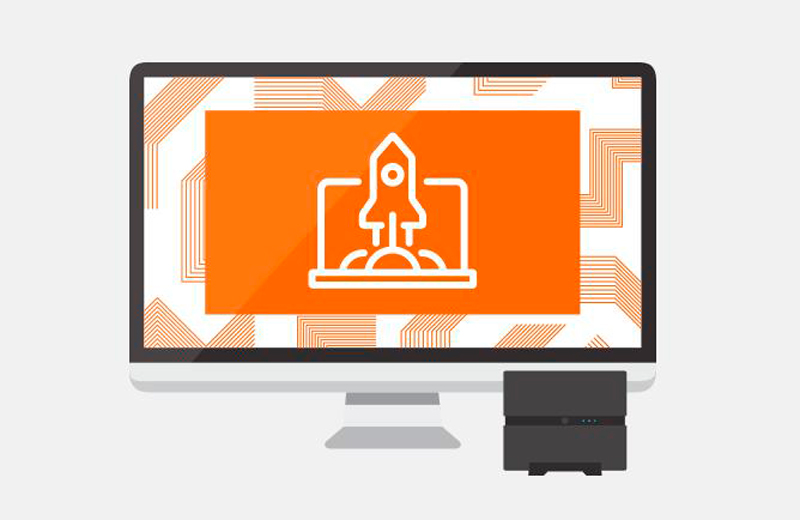
Правилами пользования услуг этого интернет провайдера предусмотрена возможность, как временной блокировки, так и отказ от использования услуг навсегда.
Основные правила временной блокировки услуг
Если возникла необходимость временно заблокировать подключение к интернету, например, уезжая в длительную командировку или на время отдыха, в личном Кабинете Нетбайнет предусмотрена возможность блокировки предоставления услуг. Воспользовавшись этой опцией, пользователь экономит на оплате услуг на время, когда в них нет необходимости.
Основные условия временной блокировки предоставления услуг
– Отключение интернета Нетбайнет пользователем возможно на срок от 1 дня до 90. На 60 календарных дней эта услуга предоставляется без оплаты, а за каждый следующий день придется платить 3 руб. в сутки.
– Базовая услуга провайдера – предоставление доступа в интернет остается активным (отсутствует финансовая и иные виды блокировок).
– Воспользоваться услугой добровольной блокировки пользователь имеет право только в случае отсутствия долгов по Нетбайнет оплате. Если у клиента есть отложенный платеж, то перед началом блокировки придется оплатить задолженность.
– Если необходима блокировка на длительный срок, превышающий 60 календарных дней, то прежде чем воспользоваться услугой блокировки, необходимо пополнить счет из расчета 3 руб. за каждый день сверх бесплатного периода. Например, блокировка нужна 80 дней, то на счете должно быть 60 рублей.
– Воспользоваться повторно услугой добровольной блокировки можно только через 30 календарных дней после того, как закончилась предыдущая.
– При использовании услуги блокировки за арендованное и купленное в рассрочку в компании оборудование все равно требуется вносить ежемесячный платеж.
Правила подключения добровольной блокировки в своем Кабинете на сайте
1.Войдите в свой Кабинет Нетбайнет на официальном сайте провайдера. Нажмите на клавишу для перехода в Кабинет, расположенную на верху страницы с правой стороны. Укажите логин (номер своего счета) и придуманный при регистрации пароль.

Рис 1. Кнопка «Личный кабинет»
- Зайдите на страницу «Информация» и с нее – в раздел «Блокировка».

Рис 2. На странице «Информация» зайдите в раздел «Блокировка»
В выпавшем окне подберите вид услуги, подлежащий блокированию. Укажите дату, когда необходимо заблокировать и число последнего дня действия услуги. В первые сутки сервис будет заблокирован в 00:00, а разблокирована в последние сутки в 24:00.

Рис. 3 Укажите услуги и даты подключения и отключения блокировки
Пользователь может заблокировать услугу, позвонив оператору Нетбайнет служба поддержки Нетбайнет телефон горячей линии по тел. 8(495) 98 024 00.
Как полностью отказаться от предоставления услуг
В тарифных пакетах Нетбайнет заложен принцип предварительной оплаты стоимости оказываемых услуг. Если услуга не оплачена заранее и на счете не хватает средств, то сервис будет заблокирован. После внесения необходимой суммы автоматически происходит разблокировка услуги. Однако в этом случае полной и окончательной дезактивации не происходит. Чтобы правильно оформить окончательный отказ, потребуется расторгнуть договор с интернет провайдером, что позволит избавиться от возможных последующих претензий от провайдера.
Для того чтобы расторгнуть договор, следует написать заявление с отказом от предоставляемых услуг и лично отнести его в офис компании, имея при себе паспорт или иной удостоверяющий личность документ и договор с интернет провайдером. Перед тем как расторгнуть договор, необходимо оплатить имеющуюся задолженность (если она имеется) и остаток стоимости оборудования, купленного в компании Нетбайнет в рассрочку.
Не успели закончиться новогодние праздники как пользователи WiFire TV столкнулись с ошибкой “8000001D. Отсутствует лицензия”. При запуске программы она вылетает или выскакивает окошко с предупреждением и каналы перестают показывать. В статье ниже поделимся информацией чем вызван данный сбой, а ниже дадим рекомендации для решения проблемы.
WiFire TV – это приложения для просмотра Интернет-телевидение от Мегафона для ТВ приставок Андроид. Разработано совместно компаниями MegaFon и NetByNet.ru. Как у большинства цифрового телевидения в программе реализованы популярные каналы и новинки сериалов.
Причины ошибки
В 99% случаев ошибка вызвана устаревшей версией приложения, в феврале 2019 года на своем официальном сайте разработчики WiFire TV предупредили об этом.

Сообщение об обновлении на официальном сайте
Странно, что в этом году не поступало никаких заявлений, а пользователи продолжили теряться в догадках о причинах ошибки. В остальных случаях вам стоит действительно перепроверить наличие действующей лицензии в самой программе Wifire TV в меню информации об аккаунте и подписке. Для устранение ошибки 8000001D нужно обновить приставку.
Обновление ПО на приставке
Само обновление должно было запустятся после включения приставки в автоматическом режиме. Если этого не произошло, давайте вручную поможем нашему другу. Для начала приведём инструкцию с официального сайта:
- Заходим в меню приставки и ищем пункт “Сброс”.
- Ждём процесса перезагрузки устройства.
- После запуска на экране должно пойти автоматическое обновление.
Альтернативный вариант
Если процесс обновления не запустился автоматически, можно попробовать скачать версию прошивки на ПК и обновиться в ручном режиме. Актуальная версия своевременно добавляется на Play Маркет. Если доступа к Play Маркету нет или ваш регион под санкциями – идём на ветку форума 4PDA в раздел

Актуальные версии WiFire TV
Для загрузки и просмотра ссылок необходимо предварительно зарегистрироваться на форуме.
В шапке сверху всегда закреплены актуальные версии программы.
По отзывам пользователей актуальными рабочими версиями оказались следующие:
- Версия: 7.4.3 обновление от Google Play Market
- Версия: 7.4.2 Обновление от Google Play Market
- Версия: 7.4.1 от 18.09.2019
Советуем установить наиболее свежую из них 7.4.3. Процесс обновления прост: удаляете старую версию и устанавливаете новую, для этих целей подойдет файловый менеджер типа ES File Explorer или Lucky Patcher.
LuckyPatcher by ChelpuS – программа для активации большинства приложений и игр. Мы не призываем пользоваться им, а вся информация предоставлена исключительно для ознакомления.
Для владельцев лицензии
Если у вас лицензионная версия программы, а автоматического обновления не произошло – стоит поискать информацию на официальном сайте в разделе Поддержки абонентов. В разделе инструкций информация по популярным моделям роутеров и приставок:
- Медиацентр Q5;
- Модели D-Link;
- IPoE для Windows 10,8,7 и Vista;
- Модели TP-Link и прочие.
Что бы не терять время в поисках нужной информации можно позвонить по номеру службы поддержки пользователей: 8 (495) 980-24-00 .
Заключение
Вот такие способы решения ошибки воспроизведения 8000001D для WiFire TV мы нашли на официальном сайте и просторах Интернета. Напишите сработало ли у вас автоматическое обновление ПО или пришлось устанавливать вручную. Так же сообщите какая из версий вам подошла. Задавайте в комментарии любые другие вопросы касательно Андроид ТВ, приставок или программ.

Евгений Загорский
IT специалист. Автор информационных статей на тему Андроид смартфонов и IOS смартфонов. Эксперт в области решения проблем с компьютерами и программами: установка, настройка, обзоры, советы по безопасности ваших устройств. В свободное время занимается дизайном и разработкой сайтов.
Читайте также:


